Een Unity-versie en XR-invoegtoepassing kiezen
Hoewel u wordt aangeraden Unity LTS-versies (long term support) te gebruiken met de nieuwste Mixed Reality OpenXR-invoegtoepassing voor HoloLens 2- en Windows Mixed Reality-ontwikkeling, kunt u ook apps bouwen met andere Unity-configuraties.
Unity 2022.3 LTS (aanbevolen) of Unity 2021.3 LTS
We raden u aan de nieuwste patchversie van 2022.3 LTS en hun aanbevolen versie van Unity-invoegtoepassingen te gebruiken, samen met de nieuwste Mixed Reality OpenXR-invoegtoepassing.
Als u een eerdere Release van een Unity-patch gebruikt, raadpleegt u de tabel bekende blokkeringsproblemen om ervoor te zorgen dat u builds met andere blokkeringsproblemen vermijdt.
Belangrijk
Unity 2020 en hoger biedt geen ondersteuning voor hololens (1e generatie). Deze headsets blijven ondersteund in Unity 2019 LTS met verouderde ingebouwde XR voor de volledige levenscyclus van Unity 2019 LTS.
De beste manier om Unity te installeren en beheren is via de Unity Hub:
- Installeer Unity Hub.
- Selecteer het tabblad Installaties en kies Toevoegen.
- Selecteer Unity 2022.3 LTS Unity 2021.3 LTS en klik op Volgende.
Notitie
Hoewel we het gebruik van Unity 2022.3 LTS aanraden, heeft een app met behulp van de Universal Render Pipeline (URP) slechtere prestaties in Unity 2022 vergeleken met Unity 2021 bij het gebruik van het standaard-URP Lit-materiaal. URP-apps wordt aangeraden Unity 2021 of Unity 6 Preview te gebruiken. Bekijk bekende problemen in bepaalde Unity-versies voor meer informatie.
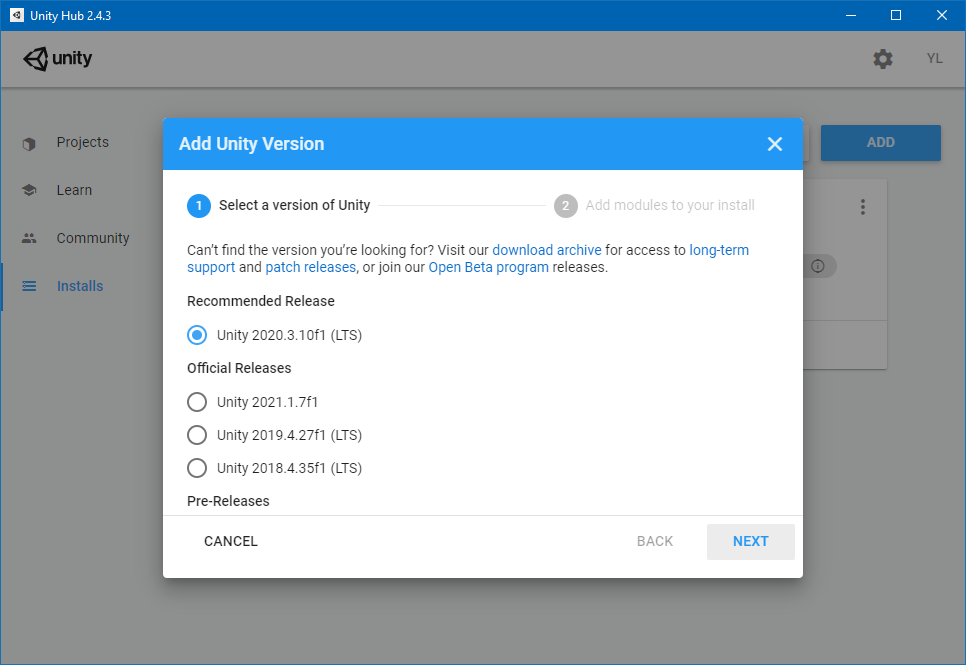
- Controleer de volgende onderdelen onder Platformen:
- Universeel Windows-platform build-ondersteuning
- Ondersteuning voor Windows Build (IL2CPP)
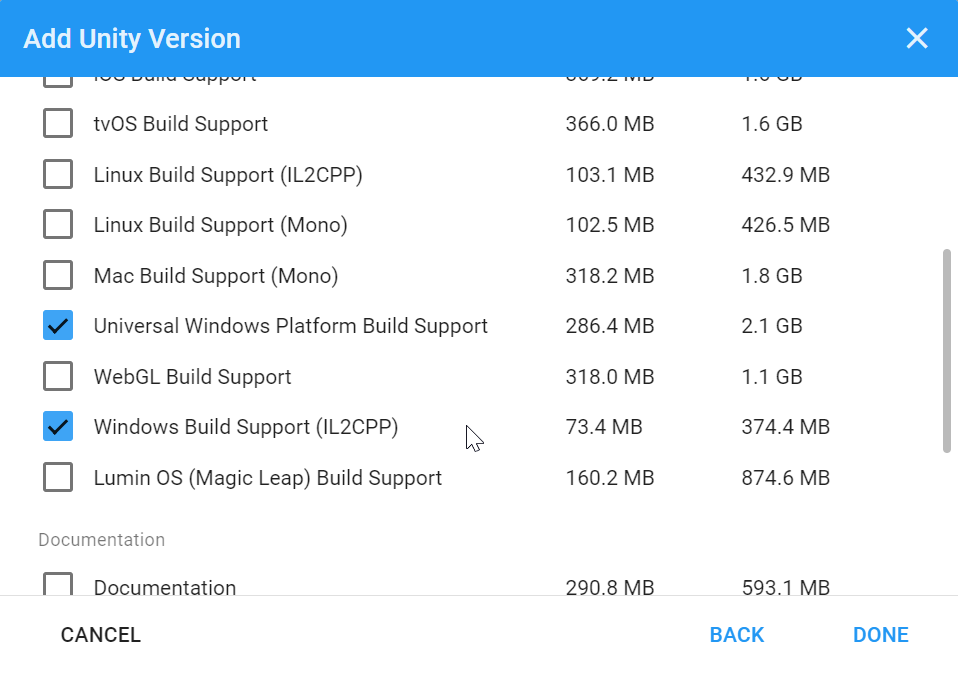
- Als u Unity eerder hebt geïnstalleerd zonder deze opties, kunt u ze toevoegen via het menu Modules toevoegen in Unity Hub:
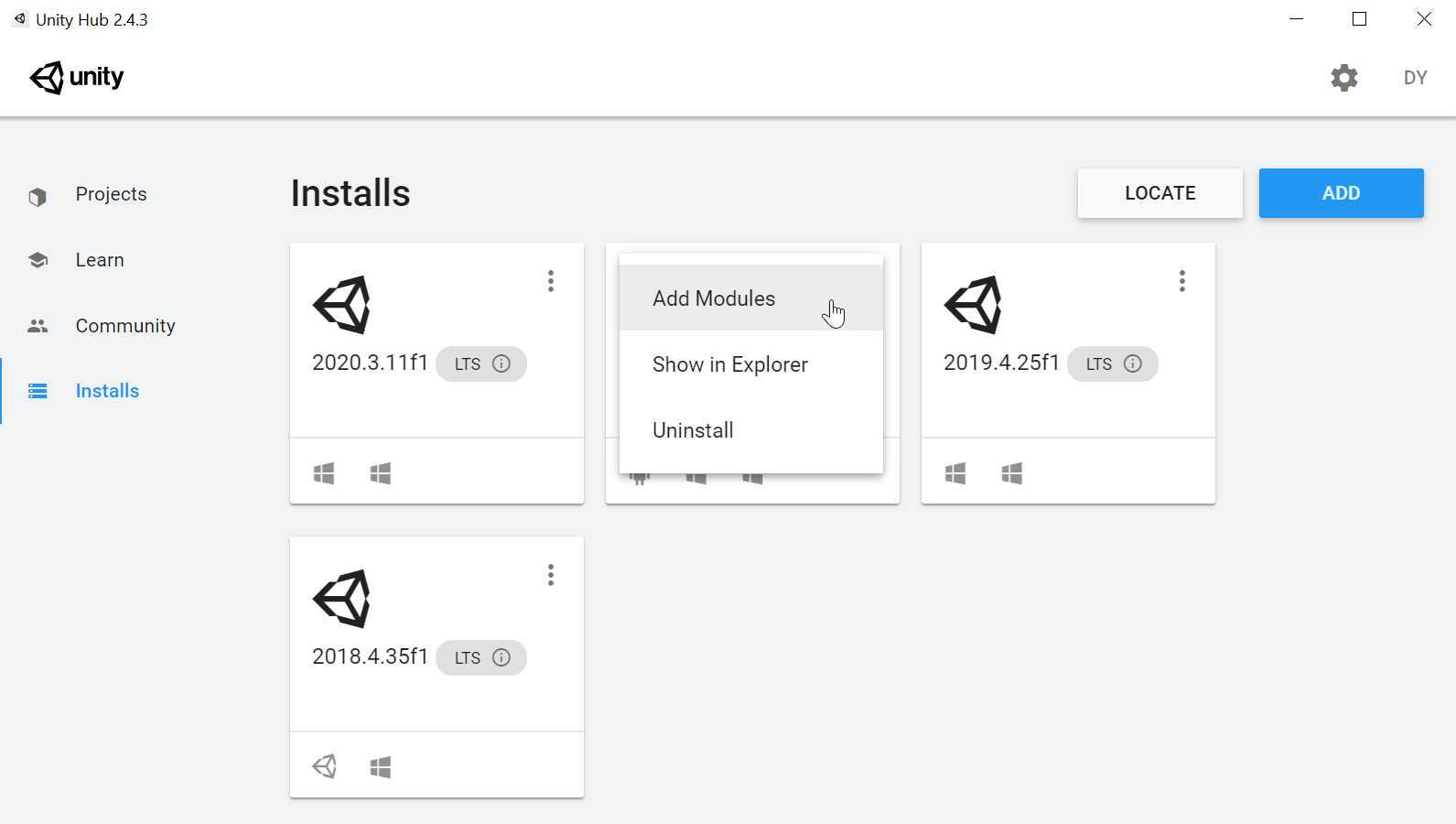
Zodra Unity 2022.3 of Unity 2021.3 is geïnstalleerd, gaat u aan de slag met het maken van een project of het upgraden van een bestaand project met behulp van de Mixed Reality OpenXR-invoegtoepassing:
Unity 2020.3 LTS
Unity 2020.3 LTS heeft het einde bereikt van het tweejarige ondersteuningsvenster van Unity en ontvangt geen updates meer van Unity, hoewel uw projecten nog steeds worden uitgevoerd.
Als u Unity 2020 wilt gebruiken, kunt u Unity 2020 LTS gebruiken met OpenXR.
Notitie
Hoewel we het gebruik van OpenXR voor projecten aanbevelen, ondersteunt Unity 2020.3 ook de Windows XR-invoegtoepassing.
Als u een Unity 2020-project hebt, kunt u overwegen om een migratie naar Unity 2022.3 LTS en de Mixed Reality OpenXR-invoegtoepassing te plannen.
Unity 2019.4 LTS
Unity 2019.4 LTS heeft het einde bereikt van het tweejarige ondersteuningsvenster van Unity en ontvangt geen updates meer van Unity, hoewel uw projecten nog steeds worden uitgevoerd.
Als u Unity 2019 wilt gebruiken, kunt u Unity 2019 LTS gebruiken met verouderde ingebouwde XR.
Als u apps ontwikkelt voor HoloLens (1e generatie), blijven deze headsets ondersteund in Unity 2019 LTS met verouderde ingebouwde XR voor de volledige levenscyclus van Unity 2019 LTS.
Unity 2018.4 LTS
Unity 2018.4 LTS heeft het einde bereikt van het tweejarige ondersteuningsvenster van Unity en ontvangt geen updates meer van Unity, hoewel uw projecten nog steeds worden uitgevoerd.
Als u een Unity 2018-project hebt, kunt u overwegen om een migratie naar Unity 2021.3 LTS en de Mixed Reality OpenXR-invoegtoepassing te plannen.